13 способов исправить ваши расширения Twitch, когда они не работают
Разное / / May 19, 2023
Расширения Twitch — это интерактивные панели и оверлеи, которые дают вам возможность вести прямые трансляции. Если у вас возникла проблема с неработающим расширением оверлея Twitch, мы вам поможем. Продолжайте читать эту статью, чтобы восстановить работоспособность расширений Twitch.

Оглавление
Расширения Twitch не работают? Вот как это исправить
Вы являетесь пользователем Twitch и не можете использовать расширения? Не волнуйтесь, это распространенная проблема. Расширения Twitch — отличный способ улучшить качество потоковой передачи, но иногда они могут быть проблематичными. Итак, мы предлагаем вам идеальное руководство, которое поможет вам решить проблему с неработающим расширением оверлея Twitch.
Быстрый ответ
Попробуйте обновить расширения Twitch в своем браузере. Для этого выполните следующие действия:
1. Откройте свой веб-браузер.
2. Перейти к Расширения меню.
3. Затем нажмите на Обновлять вариант.
Введение в расширения Twitch
Расширения Twitch — это бесплатный дополнительный сервис, функция Twitch для пользователей it, которая позволяет 3рд сторонние разработчики для создания дополнительных услуг, которые можно напрямую интегрировать в Twitch, совместимых с его видеоплеером и их программным обеспечением. Эти расширения привлекают внимание потенциальных пользователей, расширяя возможности платформы несколькими способами.

Почему расширения Twitch не отображаются?
Несколько раз расширения Twitch могли показывать ошибку, расширение оверлея Twitch не работало. Возможными причинами могут быть:
- Проблемы с сетевым подключением и скоростью
- Нестабильный сервер Twitch
- Проблемы в браузере, используемом на подергивании
- Забитые куки, кеши и временные файлы
- Устаревшее расширение
- Поврежденный файл расширения
- Исчерпанное количество разрешенных расширений
Способ 1: перезагрузить компьютер
Основной метод, который вы можете выполнить, — это перезагрузить устройство, и обычно он работает таким образом. В большинстве случаев это не что иное, как необычная ошибка в интерфейсе. Перезапуск устройства мгновенно оптимизирует его. Следуйте нашему руководству, чтобы перезагрузить компьютер с Windows.

Способ 2: повторно войдите в Twitch
Выйдите из Twitch или расширения Twitch, в котором возникла ошибка. Войдите в него снова, используя свои учетные данные Twitch, и проверьте, не сталкиваетесь ли вы с проблемой.
Способ 3: устранение неполадок с подключением к Интернету
Это возможно при некачественном подключении к Интернету, могут быть проблемы с загрузкой и отображением расширения twitch. Проверьте свое интернет-покрытие и повторно подключите устройство к маршрутизатору или концентратору данных. Проблема с расширением Twitch может решиться. Вы можете следить за нашей статьей, чтобы устранение неполадок сетевого подключения на ПК с Windows.

Способ 4: дождитесь времени работы сервера Twitch
Чаще всего это происходит часто, когда серверы службы на некоторое время выходят из строя. Выполнение любых действий по устранению неполадок — это пустая головная боль, если серверы не работают нормально. Визит к Твич статус веб-сайт и проверьте, все ли работает нормально. Если нет, подождите и продолжайте периодически проверять, пока они не обновят серверную инфраструктуру.
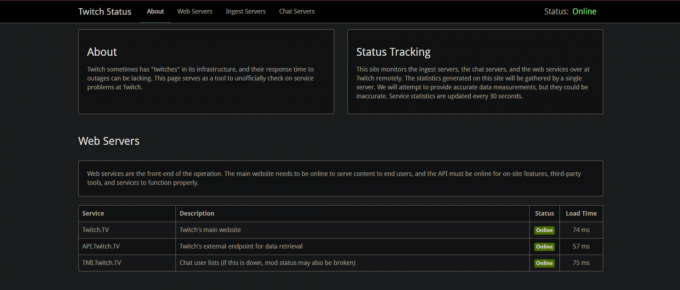
Читайте также:12 простых способов исправить проблемы с задержкой Twitch
Способ 5: очистить кеш браузера и файлы cookie
История просмотра, накопленные временные файлы, такие как данные кеша, файлы cookie и любые другие временные данные, могут быть причиной перегрузки сервера. Вы можете очистить их и перепроверить, устранена ли проблема. Если вы используете Twitch в Chrome, следуйте нашей статье, чтобы очистить кеш и куки в Google Chrome.

Способ 6: переключиться на другой веб-браузер
Если вы используете Twitch в определенном браузере и обнаруживаете, что проблемы сохраняются даже после выполнения вышеупомянутых исправлений, вы можете переключить браузер и использовать Twitch из этого. Иногда функциональные возможности браузера ограничивают бесперебойную работу расширений.
Способ 7: обновить расширения Twitch
Существует вероятность того, что старая версия расширений Twitch может иметь ошибку или может быть повреждена, и поэтому она не работает ни в одном браузере на вашем ПК. Более того, устаревшие версии также вызывают лаги и не работают. Удалите расширение и снова установите его с официального сайта, чтобы проверить, не было ли ошибки, которая могла быть устранена в обновленном. Вы также можете выполнить эти шаги, чтобы обновить свои расширения.
1. Открыть Гугл Хром на вашем устройстве
2. Нажать на Значок расширения рядом с адресной строкой.

3. Нажмите на Управление расширениями из меню.
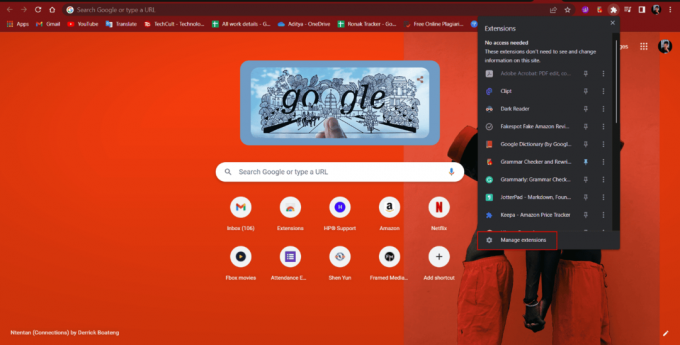
4. В правом верхнем углу страницы со списком расширений включите режим разработчика.
5. Нажмите на Обновлять вариант.

6. Закрыть и перезапустить браузер.
Способ 8: использовать клиент Twitch
Клиент Twitch — это специальное настольное приложение, разработанное и оптимизированное для Windows. Есть большие шансы, что использование клиентского приложения Twitch вместо веб-сайта в вашем браузере предотвратит проблему, с которой вы уже сталкиваетесь. Кроме того, он лучше работает с потоками и хорошо оптимизирован для ОС. Выполните следующие действия, чтобы установить клиент Twitch Desktop.
1. Посетить Twitch веб-сайт и нажмите на Скачать кнопка на Бета-версия Twitch Studio приложение в Настольные приложения раздел.

3. После загрузки приложения дважды щелкните его, чтобы запустить установочный файл.
4. Нажать на Установить в мастере и следуйте инструкциям в окне, чтобы завершить установку.

Читайте также:Исправление AdBlock не работает на Twitch
Способ 9: отключить нежелательные расширения
Если существует конфликт между любым другим расширением и расширением twitch, это может привести к тому, что расширения twitch не будут работать. Однако трудно определить, какие именно расширения конфликтуют. Мы советуем вам отключить все расширения в вашем браузере один раз, кроме Twitch, и проверить, решена ли проблема. Если проблема решена, перейдите к выборочным проверкам, чтобы выяснить проблемное расширение.
Способ 10: отключить Защитник Windows (не рекомендуется)
Защитник Windows — это антивирус по умолчанию, разработанный Windows, предварительно установленный на вашем ПК. Программа безопасности Windows иногда вызывает ошибку в оверлейных приложениях. Обратитесь к нашему руководству по Как отключить брандмауэр Windows 10.

Способ 11: разрешить расширения Twitch в брандмауэре
Если вы считаете, что причиной ошибки является стандартная защита брандмауэра Windows, и вы хотите использовать Twitch и его расширения, но не хотите отключать Антивирус Windows на вашем ПК, вы все равно можете сделать исключение для Twitch и диспетчера расширений, чтобы он не был защищен им, и проверить, предотвращает ли это ошибки. Вы можете ознакомиться с нашим руководством по Как заблокировать или разблокировать программы в брандмауэре Защитника Windows.

Способ 12: временно отключить антивирус (если применимо)
Даже если сторонний антивирус играет важную роль в защите вашего устройства от вредоносных программ и вирусов, иногда он также может взаимодействовать со службами некоторых приложений и их расширений. Мы не рекомендуем вам отключать или удалять сторонний антивирус, а выяснить причину проблемы, вы можете попробовать и проверить, не блокирует ли антивирусное программное обеспечение ваше расширение услуги. Вот наше руководство по Как временно отключить антивирус в Windows 10.

Вы также можете попробовать удалить антивирус, но мы не рекомендуем этого делать. Для пользователей Norton у нас есть статья о Как полностью удалить Norton из Windows 10. Пользователи Avast могут обратиться к нашему руководству по 5 способов полностью удалить Avast Antivirus в Windows 10 здесь.
Способ 13: обратитесь в службу поддержки Twitch.
Если ни один из вышеперечисленных способов не решит проблему для вас, мы рекомендуем вам связаться с Страница поддержки клиентов Twitch и они обязательно помогут вам решить проблему с неработающим расширением оверлея Twitch. Может возникнуть серьезная или незначительная проблема программирования, связанная с отсутствием оконных файлов или неисправной системой. Посетите страницу и укажите данные своей учетной записи, расширения, которые вы используете и с которыми столкнулись, отправьте другую необходимую информацию и дождитесь их ответа.

Список лучших расширений Twitch
Стриминговая платформа Twitch позволяет использовать до 6 расширений двух типов компонентов, 1 расширение типа оверлея и 3 расширения панели. Ниже мы упомянули некоторые из наших любимых расширений Twitch для вас в разных категориях.
- Инструмент Streamlabs (Оверлей, Мобильный)
- Скрытые субтитры потока (Наложение, панель)
- Звуковые оповещения (Компонентный, Панельный, Мобильный)
- 7ТВ (Компонент, Панель, Наложение, Мобильный)
- Мои Эмоции (Лояльность и признание)
- Подписка Prime и напоминание о добыче (Компонент, Наложение)
- Мой список пожеланий (Инструменты для стримеров)
- Верхний клип (Вовлечение зрителей)
- Трекер Дота 2 (Расширение для игр, панели, мобильных устройств)
- Потоковые аватары (Вовлечение зрителей)
Читайте также:Как смотреть Twitch по телевизору
Как включить расширения Twitch
Платформа потоковой передачи Twitch имеет огромную базу расширений, разработанных с течением времени для различных типов и категорий, чтобы улучшить потоковую передачу и вовлечь зрителей. Он также обновляет больше функций и расширяет возможности платформы. Мы научим вас, как правильно включить расширения twitch, чтобы избежать каких-либо ошибок с расширением.
1. Откройте домашнюю страницу Twitch и нажмите на значок значок головы в правом верхнем углу страницы.
2. Выберите Панель инструментов автора вариант.

3. Из Панель инструментов автора страницы, нажмите на трехстрочную Значок навигации в верхнем левом углу.
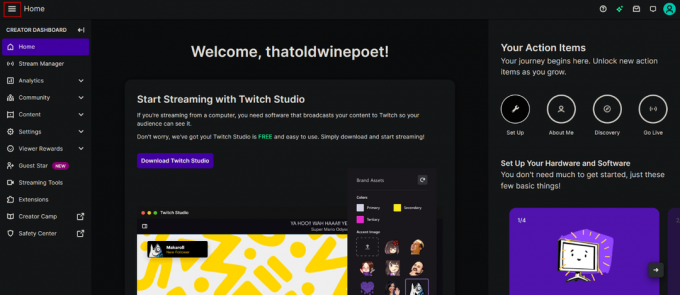
4. Нажмите на Расширения вариант из меню.
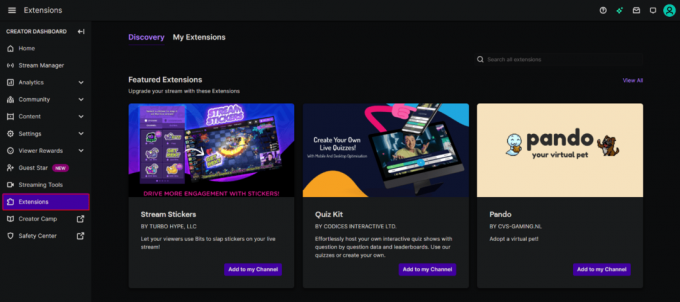
5. На вкладке обнаружения просматривать для расширений из разных категорий, которые вы хотите установить.
6. Выберите расширение и нажмите на Установить.
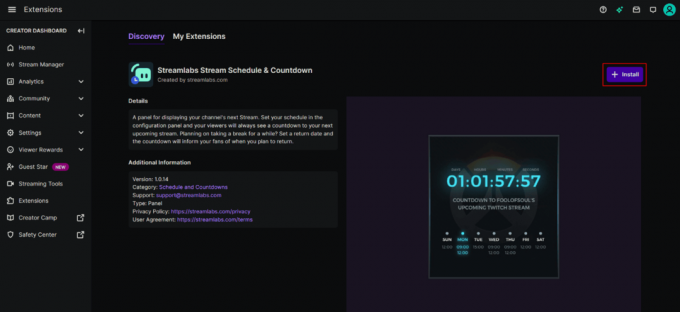
7. Настройте расширение в соответствии с вашими требованиями.
8. Нажмите на Активировать.
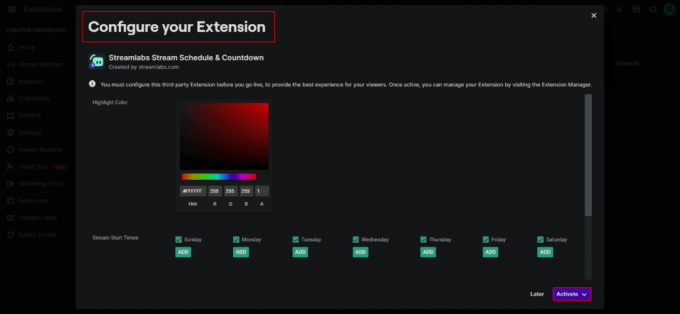
9. В раскрывающемся меню назначать соответствующий слот расширения в зависимости от типа расширения (например, Наложение 1, панель 1)
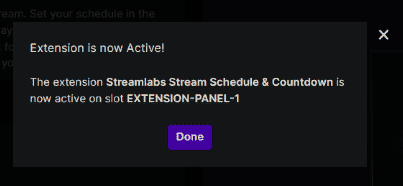
10. После того, как вы назначите слот, появится расширение.
Несмотря на то, что Twitch пользуется доверием, надежной и популярной серверной платформой для геймеров, стримеров и аудитория, которая так или иначе взаимодействует на своем веб-сайте или в приложении, вероятность ошибок и сбоев возможный. Мы надеемся, что это руководство было полезным, и вы смогли исправить Расширения Twitch не работают проблема. Дайте нам знать, какой метод работал для вас лучше всего. Если у вас есть какие-либо вопросы или предложения, не стесняйтесь оставлять их в разделе комментариев ниже.
Илон — технический писатель в TechCult. Он пишет практические руководства уже около 6 лет и затронул множество тем. Он любит освещать темы, связанные с Windows, Android, а также последние хитрости и советы.



